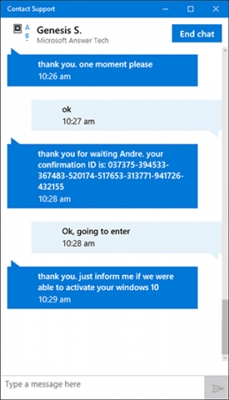Përshëndetje për të gjithë në blog.
Artikulli i sotëm i kushtohet tabelave që shumica e njerëzve duhej të punonin kur punonin në kompjuter (kërkoj falje për tautologjinë).
Shumë përdorues fillestar shpesh bëjnë të njëjtën pyetje: "... por si të krijoni në Excel një tabelë me përmasa të sakta deri në një centimetër. Këtu në Fjalë gjithçka është shumë më e thjeshtë," mori "një sundimtar, pa një kornizë të një fletë dhe tërhiqte ...".
Në fakt, në Excel çdo gjë është shumë më e thjeshtë, dhe gjithashtu mund të vizatoni një tabelë, por nuk do të flas për mundësitë që jep një tabelë në Excel (do të jetë interesante për fillestarët) ...
Dhe kështu, në më shumë hollësi rreth secilit hap ...
Krijimi i tabelës
Hapi 1: Aktivizo kornizat e faqeve + Modalitet Layout
Supozojmë se ju keni hapur vetëm Excel 2013 (të gjitha veprimet janë pothuajse të njëjta në versionet 2010 dhe 2007).
Gjëja e parë që frikëson shumë është mungesa e dukshmërisë së kornizës së faqes: dmth. Nuk e kuptoj se ku kufizohet faqja (në Word, fleta e albumit shfaqet menjëherë).
Për të parë kufijtë e fletës, është mirë të dërgoni dokumentin për të printuar (për të parë), por jo për ta printuar atë. Kur të dilni nga modaliteti i printimit, do të shihni një vijë të hollë me pika në dokument - kjo është kufiri i fletës.
Modaliteti i printimit në Excel: për të mundësuar të shkoni te menyja "file / print". Pas daljes nga ajo - në dokument do të ketë kufijtë e fletëve.
Për shënim edhe më të saktë, shkoni te menyja e "pamjes" dhe aktivizoni mënyrën e "faqosjes së faqes". Ju duhet të shihni një "sundimtar" (shih shigjetën gri në pamjen ekrani më poshtë) + fleta e albumit do të shfaqet me kufij si në Word.
Formati i faqes në Excel 2013.
Hapi 2: përzgjedhja e formatit të letrës (A4, A3 ...), lokacioni (peizazhi, libri).
Para se të filloni të krijoni një tabelë, duhet të zgjidhni formatin e fletës dhe vendndodhjen e tij. Kjo ilustrohet më së miri me 2 screenshot më poshtë.
Orientimi i fletës: shkoni te menyja e paraqitjes së faqes, zgjidhni opsionin e orientimit.
Madhësia e faqes: për të ndryshuar madhësinë e letrës nga A4 në A3 (ose një tjetër), shkoni te menyja "Layout Faqe", pastaj zgjidhni "Size" dhe zgjidhni formatin e kërkuar nga menyja e kontekstit të pop-up.
Hapi 3: Krijimi i tabelës (vizatimi)
Pas të gjitha përgatitjeve, mund të filloni të vizatoni tabelën. Mënyra më e përshtatshme për ta bërë këtë është përdorimi i funksionit "kufitar". Vetëm më poshtë është një screenshot me shpjegime.
Për të nxjerrë një tabelë: 1) shkoni në seksionin "shtëpi"; 2) hapni menynë e "kufirit"; 3) zgjidhni artikullin "vizatoni kufirin" në menunë kontekstuale.
Madhësia e kolonës
Është e përshtatshme për të rregulluar dimensionet e kolonave nga një sundimtar, i cili do të tregojë madhësinë e saktë në centimetra (shih).
Nëse zvarritni rrëshqitësin, duke ndryshuar gjerësinë e shtyllave - atëherë sundimtari do të tregojë gjerësinë e tij në cm.
Madhësia e rreshtit
Madhësitë e linjës mund të redaktohen në të njëjtën mënyrë. Shihni screenshot më poshtë.
Për të ndryshuar lartësinë e linjave: 1) zgjidhni linjat e dëshiruara; 2) klikoni mbi ta me butonin e djathtë të mausit; 3) Në menunë e kontekstit, zgjidhni "lartësinë e vijës"; 4) Caktoni lartësinë e dëshiruar.
Kjo është e gjitha. Nga rruga, versioni më i thjeshtë i krijimit të tabelës u analizua në një shënim të vogël:
Fat i mirë për të gjithë!